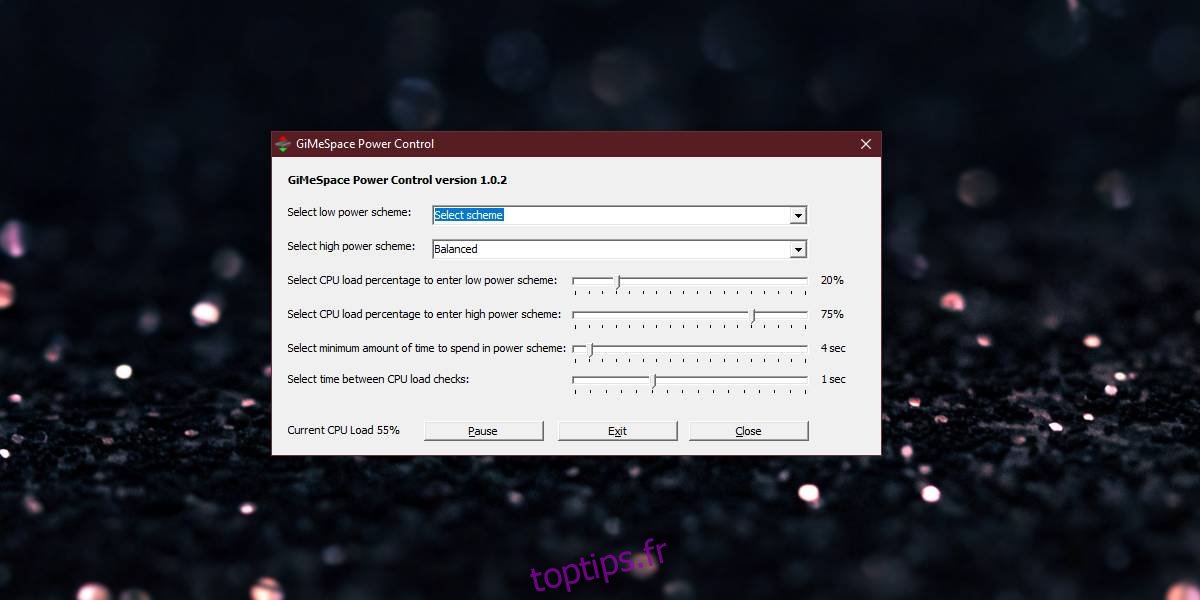Les plans d’alimentation vous permettent de gérer les performances de votre système et votre batterie. Nous avons couvert une application qui vous permet de modifier le plan d’alimentation lorsque votre système est resté inactif pendant une brève période. C’est un bon moyen d’économiser votre batterie. GiMeSpace Power Control est une application Windows gratuite qui vous permet de modifier les plans d’alimentation en fonction de la charge du processeur. Si votre processeur est soumis à une charge élevée, vous pouvez passer au plan hautes performances. S’il est sous une charge normale, le plan d’alimentation passera au plan équilibré.
Vous pouvez également le configurer pour basculer vers n’importe quel plan personnalisé que vous avez configuré.
Plans d’alimentation sur la charge du processeur
Télécharger et installez GiMeSpace Power Control. Avant de cliquer sur Terminer sur l’écran final, assurez-vous de décocher les options d’offres supplémentaires.
Exécutez l’application et sélectionnez la charge du processeur qui doit déclencher l’activation du schéma de faible consommation. Ensuite, sélectionnez la charge du processeur qui doit déclencher l’activation du plan de puissance élevée. Vous pouvez personnaliser la fréquence à laquelle l’application vérifie la charge du processeur et la durée minimale pendant laquelle un plan d’alimentation reste actif avant de passer à l’autre.
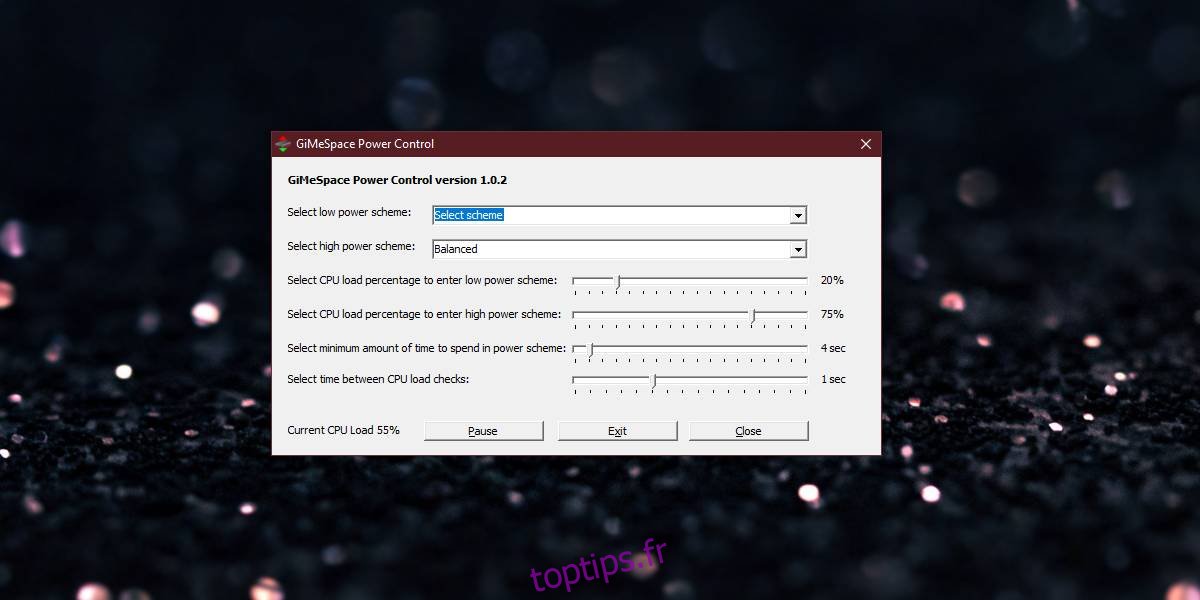
L’un des moyens par lesquels un plan d’alimentation limite la consommation d’énergie sur votre écran consiste à limiter la consommation d’énergie que votre processeur peut consommer. Un plan d’alimentation haute performance donne à votre processeur une puissance illimitée, tandis que le plan d’alimentation équilibré la limite.
Avec un plan d’alimentation équilibré, votre CPU subira une charge plus élevée que la normale. Lorsque vous passez à un plan hautes performances et que votre processeur dispose de plus de puissance, son utilisation peut chuter. Vous devez garder cela à l’esprit lorsque vous configurez l’application pour changer de plan.
Pour les applications qui exercent une charge considérable sur le processeur ou les applications qui fluctuent entre une utilisation élevée et faible du processeur, vous devez être très prudent lorsque vous définissez le plan d’alimentation faible à déclencher. Nous devons également mentionner que si votre système est inactif, Windows 10 peut commencer à le rechercher contre les virus. C’est normal, mais cela exerce une charge considérable sur le processeur, donc encore une fois, tenez compte de cela lorsque vous configurez l’application. Vous pouvez également désactiver Windows Defender pendant une brève période si vous exécutez une application qui taxera le processeur. Assurez-vous de l’activer à nouveau une fois que vous avez terminé avec l’application.
C’est également une bonne idée de vérifier la quantité d’énergie que votre processeur est autorisé à utiliser dans le cadre des plans que vous utilisez si vous avez configuré des plans d’alimentation personnalisés.